En primer lugar, muchas personas tienen dudas sobre cómo crear una Lista Desplegable con Complemento Automático en Excel, sin embargo, además de ser posible, es un proceso relativamente simple que ni siquiera necesitaremos conocimientos en VBA como algunos lo hacen.
Como Hacer Lista Desplegable con Complemento Automático en Excel – Paso a Paso
En primer lugar, debe tener habilitada la pestaña Desarrollador. Además, vaya a Insertar e ingrese un cuadro combinado del grupo Active X Control:
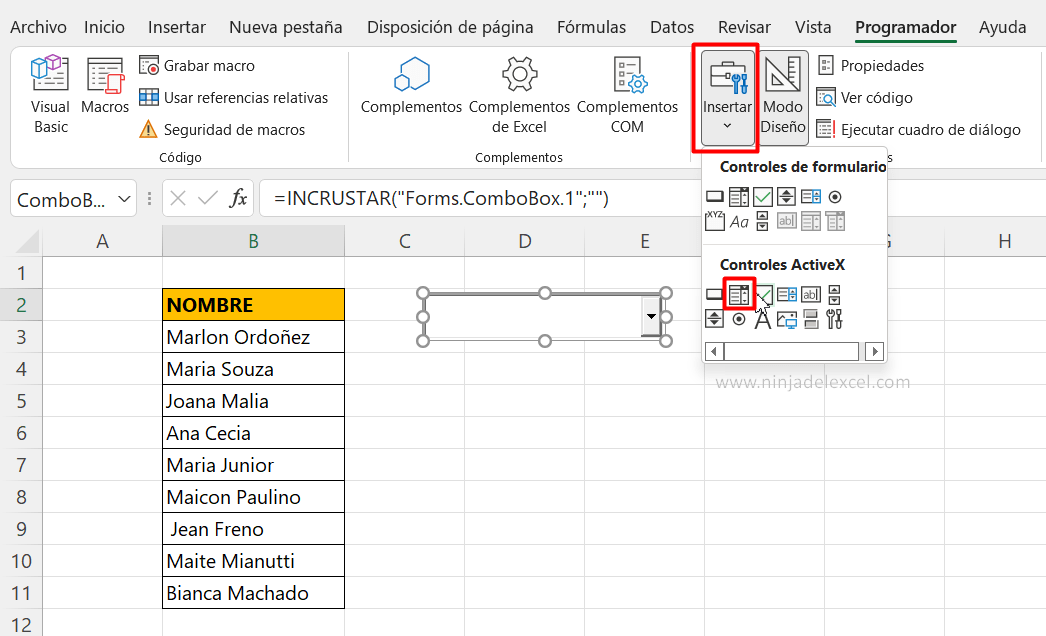
Por lo tanto, seleccione los nombres que desea que aparezcan en la lista desplegable y asigne un nombre a este rango:
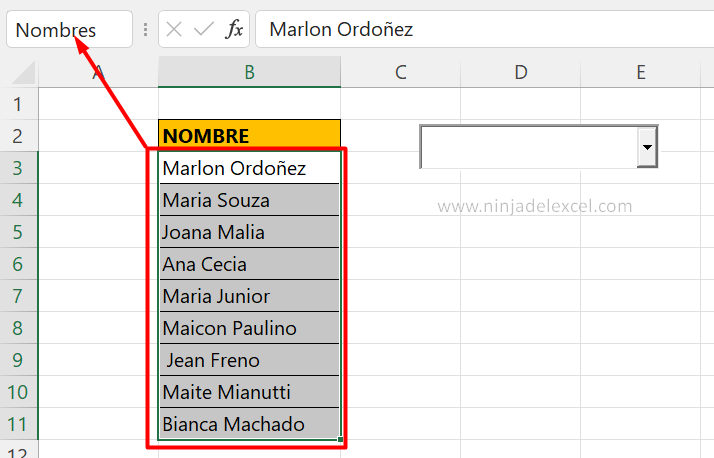
Reciba Contenido de Excel
Registre su E-mail aquí en el blog para recibir de primera mano todas las novedades, post y video aulas que posteamos.
¡Su correo electrónico está completamente SEGURO con nosotros!
Es muy importante que me agregues a la lista de tus contactos para que los siguientes E-mails no caigan en el spam, Agregue este: E-mail: edson@ninjadelexcel.com
Luego, en la lista desplegable, haga clic derecho y vaya a Propiedades:
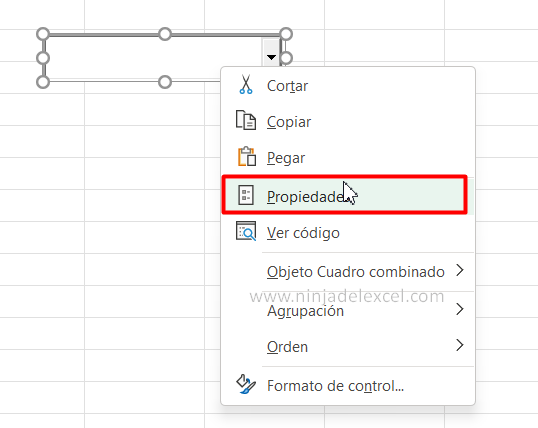
Eventualmente, en la ventana que se acaba de abrir, busque listFillRange y escriba el nombre del rango que le dio a los nombres. En LinkedCell, escriba la referencia de la celda que recibirá el resultado de la selección realizada en la lista desplegable:
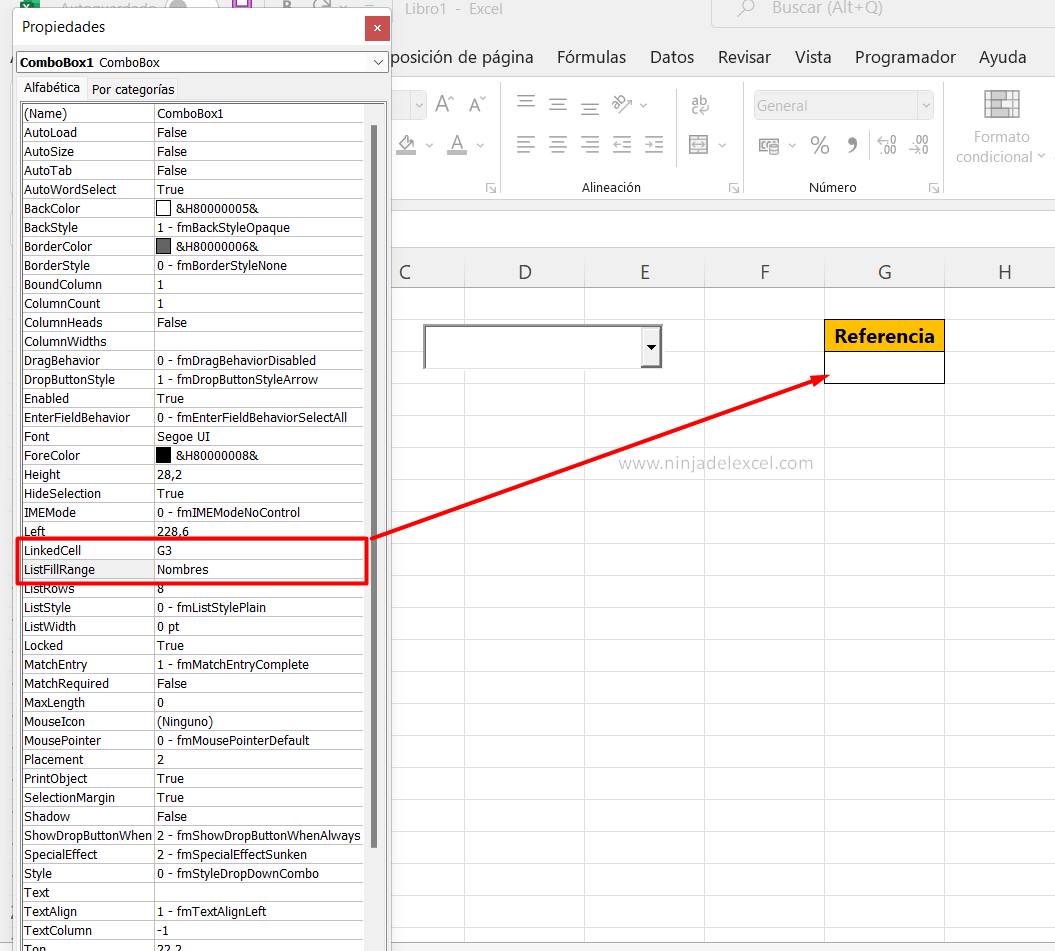
Finalmente, desmarque la opción Modo de diseño que se encuentra en la pestaña Desarrollador:
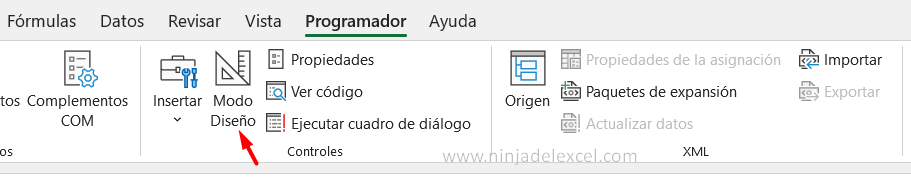
Finalmente, probemos nuestra lista desplegable con autocompletado en Excel. Haga clic en la flecha para seleccionar:
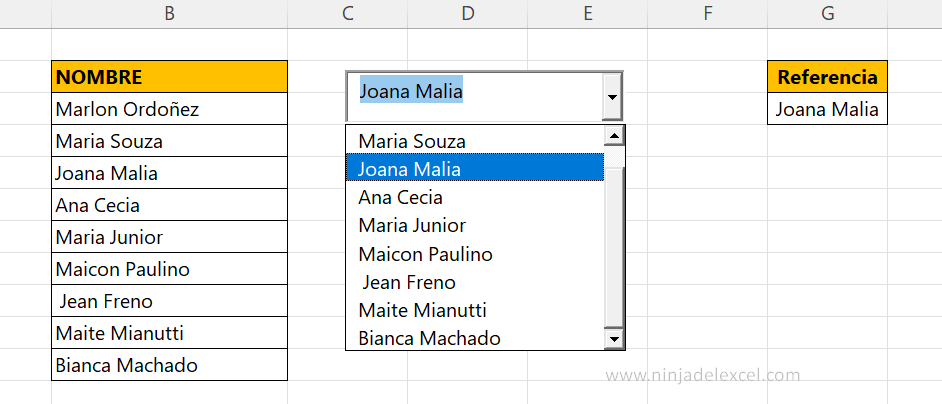
De acuerdo, funcionó, pero estoy seguro de que si ese fuera el objetivo, usaría una validación de datos que requeriría mucho menos trabajo.
Por lo tanto, en lugar de seleccionar a través de la celda, escribe una letra y si tienes algún nombre en la lista que comience con esa letra, automáticamente observarás un complemento automático:
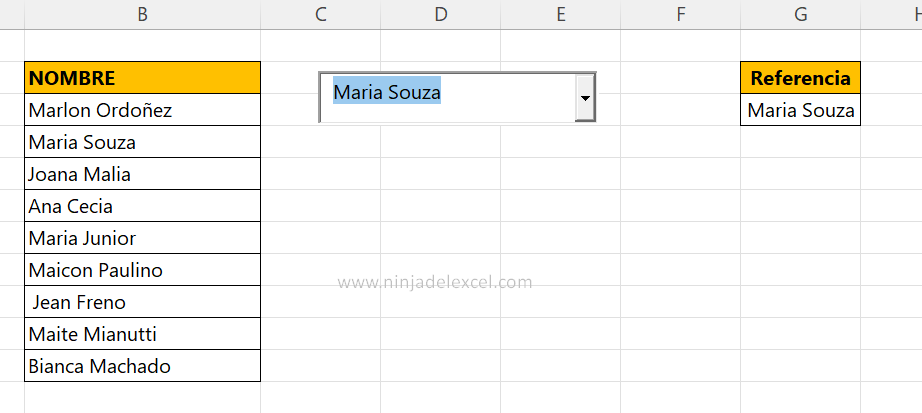
Curso de Excel Básico, Intermedio y Avanzado:
Pronto, ¡Cursos de Excel Completo! Continúa leyendo nuestros artículos y entérate un poco más de lo que hablaremos en nuestra aulas virtuales.
 Si llegaste hasta aquí deja tu correo y te estaremos enviando novedades.
Si llegaste hasta aquí deja tu correo y te estaremos enviando novedades.
¿Qué esperas? ¡Regístrate ya!
Accede a otros tutoriales de Excel
- Aprenda a Crear un Gráfico de Personas en Excel – Ninja del Excel
- Validación de Datos con Base en Otra Celda – Ninja del Excel
- Función DESREF en la Validación de Datos – Ninja del Excel
- Aprenda la Función DESREF en Excel – Ninja del Excel
- Funciones SI Y y O en Excel – Combinadas – Ninja del Excel
- Función BUSCARV CON SI.ERROR en Excel – Ninja Del Excel
















